Zawartość:
Poniżej opisano, jak podłączyć dwa monitory do laptopa, aby uzyskać w sumie trzy ekrany robocze. Jeśli interesuje Cię tylko jeden dodatkowy wyświetlacz, zapoznaj się z instrukcją pod linkiem poniżej, gdzie opisano trzy dostępne metody realizacji takiego połączenia.
Szczegóły: Podłączanie zewnętrznego monitora do laptopa
Główne wytyczne w tym artykule zakładają, że używany laptop ma więcej niż jedno złącze do podłączenia monitorów, niezależnie od tego, czy jest to HDMI, czy inny typ interfejsu. Jeśli masz tylko jedno złącze, przeczytaj drugi rozdział materiału, w którym opisano, jak rozwiązać tę sytuację za pomocą specjalnego adaptera.
Ogólne instrukcje dotyczące podłączenia dodatkowego ekranu
Na początek należy zrozumieć, jak podłącza się dodatkowe ekrany przez system operacyjny. W większości przypadków nie występują problemy z gorącym podłączeniem, to znaczy, że po podłączeniu kabla i złącza obraz jest przesyłany zarówno na ekran laptopa, jak i na drugi monitor. Jednak mogą wystąpić trudności, dlatego przyjrzyjmy się, jakie ustawienia są dostępne w Windows 10 i 7.
Windows 10
Microsoft zoptymalizował funkcję jednoczesnej pracy dwóch wyświetlaczy w Windows 10 i zapewnił użytkownikowi szerszy zakres dostępnych ustawień, mających na celu optymalizację wyjścia obrazu. Jeśli nie ma problemów z optymalizacją pracy dwóch ekranów, to z trzecim może być więcej pracy, szczególnie gdy mowa o łączeniu pulpitów, aby umożliwić przeciąganie okien.O tym, jak dokonuje się edycji niezbędnych parametrów, przeczytasz w artykule poniżej.
Szczegóły: Podłączenie i konfiguracja dwóch monitorów w Windows 10
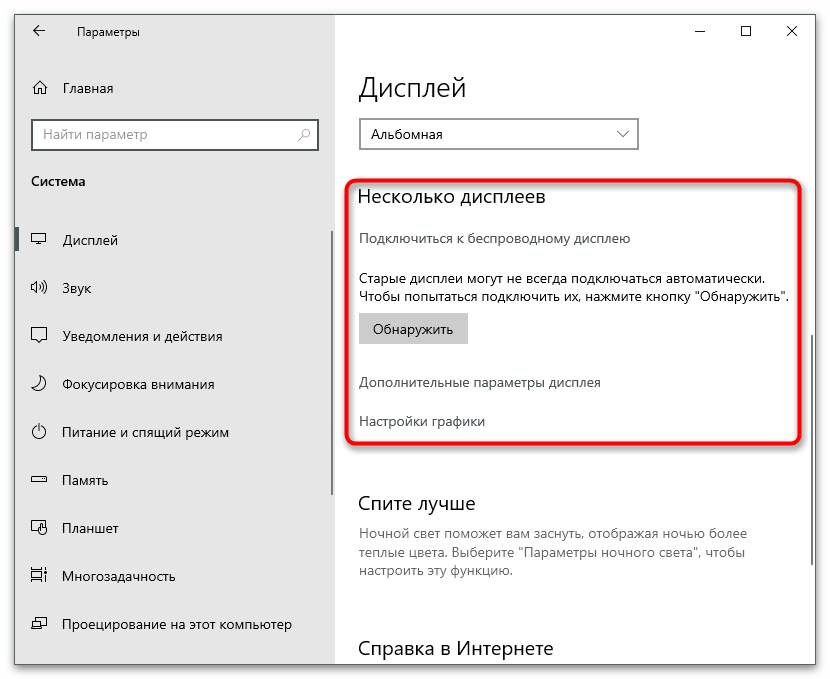
Jeśli podczas próby połączenia na ekranie pojawiło się powiadomienie, że drugi wyświetlacz nie został wykryty, należy natychmiast zająć się rozwiązaniem tego problemu, aby następnie podłączyć trzeci monitor i zoptymalizować swoje miejsce pracy. Znane są aż siedem różnych metod naprawy sytuacji, a szczegółowo opisano je w przewodniku pod linkiem poniżej.
Szczegóły: {innerlink id='441', txt='Rozwiązanie błędu "Inny wyświetlacz nie został wykryty" w Windows 10'}
Windows 7
Ustawienia przesyłania obrazu w Windows 7 różnią się od tych, które zostały przedstawione powyżej, dlatego tę kwestię trzeba będzie omówić osobno. W "Panelu sterowania" znajduje się całe menu poświęcone konfiguracji drugiego wyświetlacza. Tam wybierasz typ przesyłania obrazu, ustawiasz rozdzielczość i inne parametry. Dokładnie tak samo postąp z drugim wyświetlaczem, aby wszystkie trzy urządzenia poprawnie wyświetlały zawartość pulpitu.
Szczegóły: Podłączenie dwóch monitorów do komputera z Windows 7
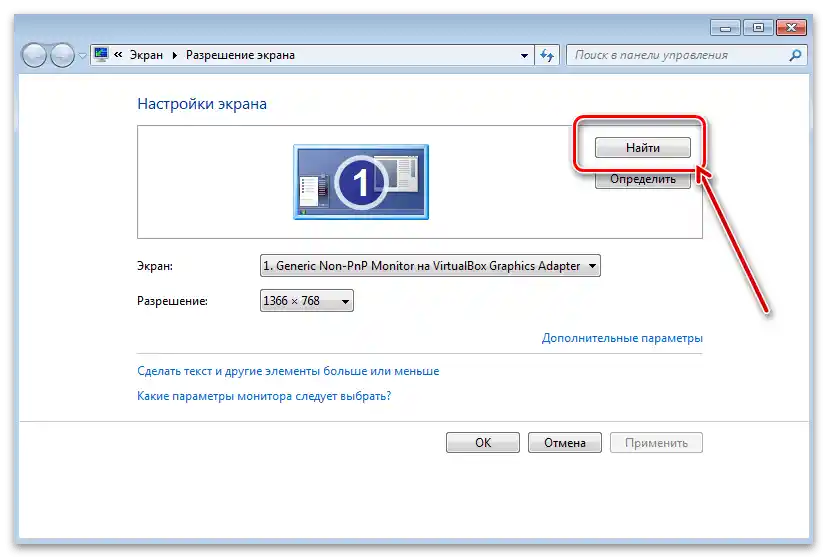
Rozwiązanie problemów technicznych
Teraz nadszedł czas, aby porozmawiać o problemach technicznych, z którymi mogą się zmierzyć właściciele różnych modeli laptopów. Pierwszy problem polega na niezgodności dostępnego złącza z tym, które znajduje się na monitorach. To znaczy, że laptop może mieć tylko HDMI, a na zewnętrznym ekranie — VGA. W takim przypadku nie obejdzie się bez specjalnych adapterów, o których szczegółowo piszemy w innym naszym artykule. Zapoznaj się również z komentarzami do niego, gdzie znajdziesz odpowiedzi na często zadawane pytania na ten temat.
Szczegóły: Podłączanie nowej karty graficznej do starego monitora

Wiele modeli laptopów wyposażonych jest tylko w jeden interfejs wideo do podłączenia monitora lub telewizora. Oczywiste jest, że bez dodatkowych urządzeń nie będzie możliwe podłączenie trzeciego ekranu. W tej sytuacji z pomocą przychodzi urządzenie zwane splitterem, które podłącza się do złącza HDMI w celu rozdzielenia portu, a na wyjściu otrzymujesz jeszcze dwa wolne złącza do podłączenia HDMI.Wygląd takiego splittera widzicie na następnym obrazku, co pozwala zrozumieć zasadę jego działania.

Zakupcie taki splitter, najlepiej z dodatkowym zasilaniem, a następnie spróbujcie zrealizować podłączenie. Wcześniej upewnijcie się, że laptop obsługuje rozdzielczości ekranów wszystkich wyświetlaczy, a pamięć karty graficznej jest większa niż 1 GB.